안티바이러스 및 보안과 관련된 모든 것 Windows PC는 우리가 고려해야 할 매우 중요한 것입니다. 우리가 노출되는 공격은 특히 인터넷을 사용하는 경우 많습니다. 그렇기 때문에 특정 예방 조치를 취하고 다음과 같은 바이러스 백신을 사용해야 합니다. Windows Defender를. 그러나 때때로 우리는 이 줄에서 다룰 오류와 같은 오류를 찾을 수 있습니다.
우리는 현재 안티바이러스의 사용이 거의 필수라고 여러 차례 언급했습니다. Windows 10 자체는 통합 보안 솔루션을 제공하므로 타사에서 다른 솔루션을 설치할 필요가 없습니다. 진실은 시간이 지남에 따라 이 바이러스 백신이 사용자들 사이에서 경험과 인기를 얻고 있다는 것입니다. 우리는 우리가 사용하는 바이러스 백신에 대해 완전한 확신을 가져야 함을 명심하십시오. 이는 Windows 바이러스 백신이 수년에 걸쳐 얻은 것입니다.
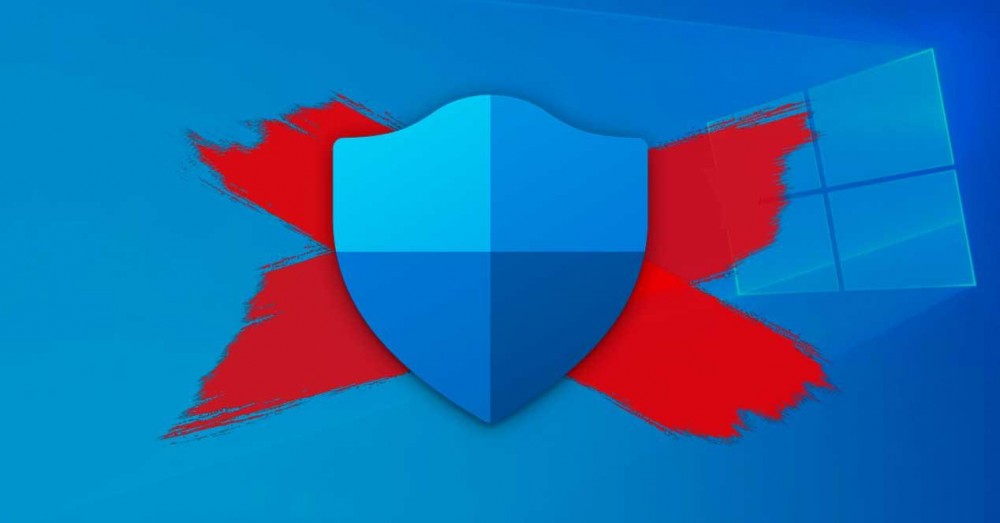
보안 공급자가 없습니다 오류의 원인
모든 것과 특정 경우에 우리는 특정 문제 또는 오작동을 찾을 수 있습니다. 이것은 우리가 이 줄에서 이야기할 경우이며, 특히 문제입니다. Windows에는 보안 공급자가 없습니다. .
Windows Defender로 새 바이러스 검사를 실행할 때 검사가 시작되지 않을 수 있습니다. 문제를 찾으려고 할 때 보안 제공자가 없음을 알게 됩니다. 안티 바이러스 Windows에서 보안 센터 구성. 사실 에 대해서도 마찬가지이다. 방화벽 및 웹 보호, 그래서 우리는 우리가 그것을 해결할 수 있는 방법을 볼 것입니다.
우선 이 문제는 손상된 일부 시스템 파일로 인해 발생할 수 있음을 알려드립니다. 마찬가지로 일종의 맬웨어 감염이나 보안 센터 서비스가 비활성화되어 있기 때문일 수 있습니다. 따라서 Windows 보안이 작동하지 않고 보안 공급자가 없다는 메시지가 표시되는 경우 수행할 작업을 살펴보겠습니다.
보안 제공자의 실패를 수정하는 방법
따라서 아래에서 가능한 일련의 솔루션 우리의 Windows 10 컴퓨터가 우리 자신을 다시 보호할 수 있도록 하기 위해서입니다. 그리고 운영 체제에서 보안 솔루션을 사용할 수 없는 것이 심각한 문제가 될 수 있다는 것입니다. 우리는 항상 외부 타사 솔루션을 사용할 가능성이 있지만 Windows Defender를 수정할 수도 있습니다.
이전에 언급한 오류가 발생하는 경우 아래에서 볼 수 있는 몇 가지 솔루션을 사용할 수 있습니다.
보안 서비스가 작동하지 않습니다
Windows 보안 센터에 해당하는 서비스가 비활성화된 경우 설명된 문제가 발생할 가능성이 높습니다. 따라서 가장 먼저 권장하는 것은 이 필수 서비스가 작동하는지 확인하는 것입니다. 작업 표시줄의 검색 상자에 서비스 명령을 입력하여 이를 수행합니다.
그런 다음 이 도구를 실행하여 새 창이 열리도록 하여 다음과 같은 모든 서비스가 포함된 목록을 표시합니다. Windows 10은 . 그런 다음 두 번 클릭하는 Windows 보안 서비스라는 항목을 찾아야 합니다. 모든 것이 잘되면 우리는 그것을 볼 것입니다 서비스의 상태 섹션 it 실행 중임을 알려줍니다. 그렇지 않으면 시작 버튼에서 시작합니다.
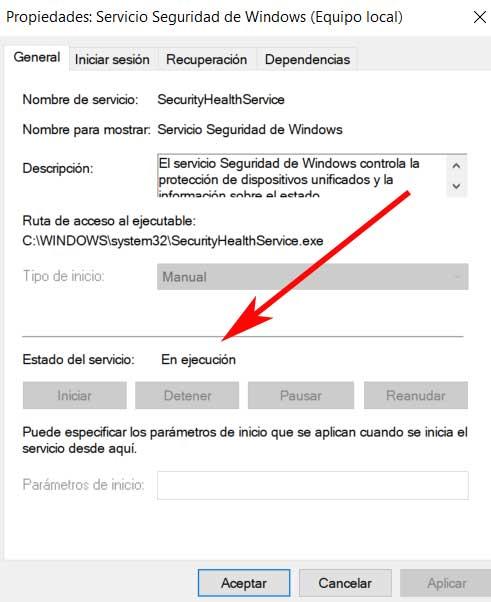
타사 바이러스 백신 제거
앞서 언급했듯이 Microsoft 운영 체제에서는 우리가 원하는 바이러스 백신을 사용할 수 있습니다. 즉, 이미 설치된 Windows Defender를 사용하거나 다른 타사 소프트웨어를 사용할 수 있습니다. 두 번째 결정을 내리는 경우 Windows 바이러스 백신이 자동으로 비활성화됩니다. 바이러스 백신은 설치되었습니다. 그러나 손으로 활성화하고 사용할 수도 있습니다.
그러나 보안 공급자가 없다는 오류가 발생하면 우리가 할 수 있는 최선은 타사 바이러스 백신을 비활성화하거나 제거하는 것입니다. 그리고 때때로 하나 이상의 보안 솔루션을 사용하면 우리가 상상할 수 있는 것보다 더 많은 문제가 발생할 수 있습니다.
Windows Defender에서 오프라인 검사 수행
이와 같은 의미에서 우리가 알아야 할 또 다른 중요한 점은 Windows 10의 Windows Defender를 사용하여 오프라인 분석을 수행할 수 있다는 것입니다. 상상할 수 있듯이 이 분석 방법, 콘크리트는 특정 상황에서 매우 유용할 수 있습니다. 예를 들어, 지속적이고 제거하기 어려운 제거에 관해서는 악성 코드 그리고 악성 소프트웨어.
Win + I 키 조합으로 Windows 구성 응용 프로그램을 열어 이를 수행할 수 있습니다. 다음으로 업데이트 및 보안 섹션으로 이동하여 Windows 보안을 클릭하여 바이러스 백신을 엽니다. 그 순간 화면에 시험 옵션이라는 링크가 표시됩니다. 여기에서 클릭합니다.
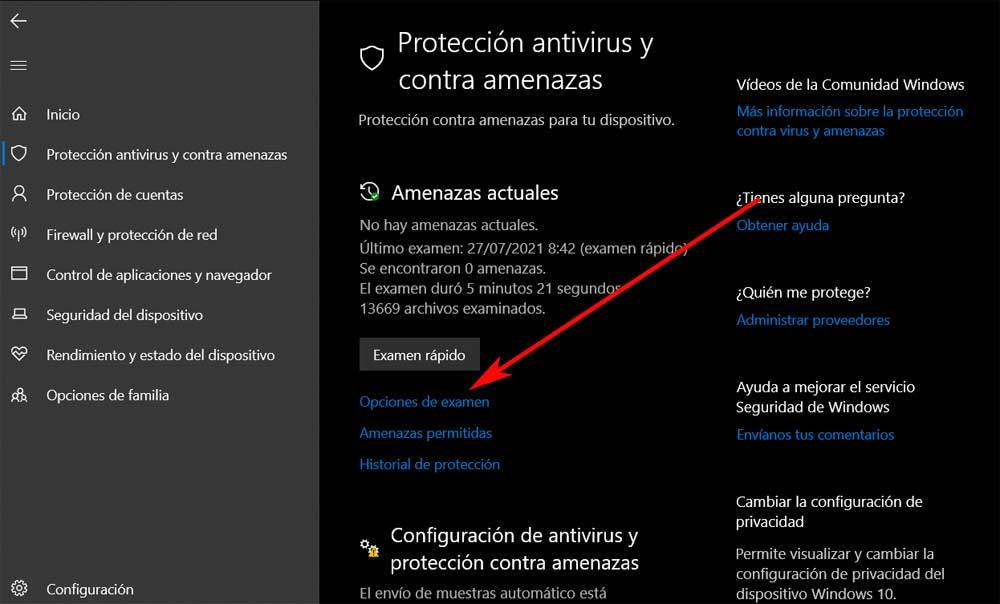
표시되는 새 창에서 Windows Defender가 제공하는 다양한 분석 모드를 찾습니다. 따라서 현재 관심 있는 모드만 찾을 수 있으며, Microsoft Defender 분석 오프라인 .
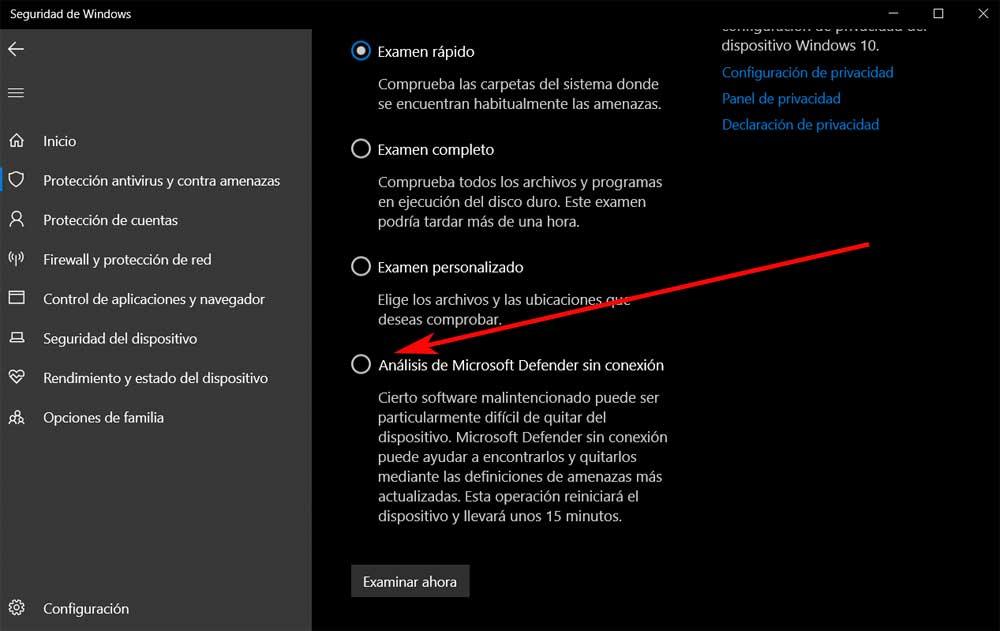
복원 지점 로드 Windows 10
최근에 Windows 10에서 이것이 실패한 것을 발견했다면 최근에 시스템이 일부 변경되었을 수 있습니다. Windows에서 변경된 사항과 Windows 보안 센터에 영향을 미쳤음을 알 수 없는 경우 시스템을 복원할 것입니다. 이렇게 하면 로드할 복원 지점에서 수행한 모든 변경 사항이 손실됩니다. 이것은 보안 공급자의 문제도 해결해야 합니다.
이를 달성하기 위해 먼저 Win + R 키 조합을 사용합니다. rstrui를 작성하는 곳에 실행 상자가 나타납니다. 그 시점에서 시스템 복원 마법사가 화면에 나타납니다. 로드하는 데 사용할 수 있는 복원 지점도 볼 수 있습니다. 하나 이상을 찾은 경우 각 경우에 가장 관심 있는 것을 선택하기만 하면 됩니다.
